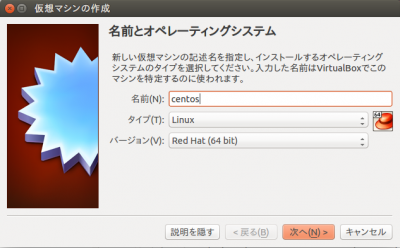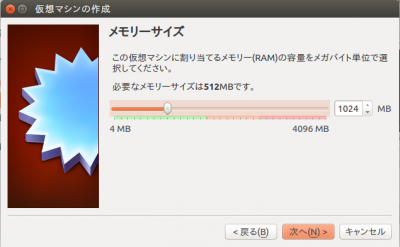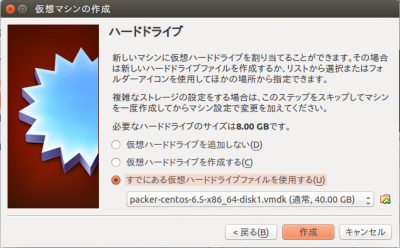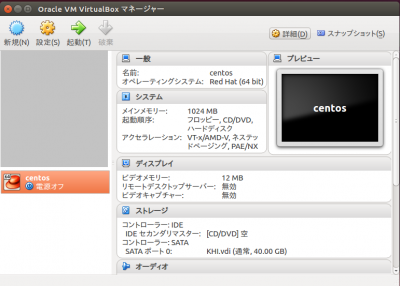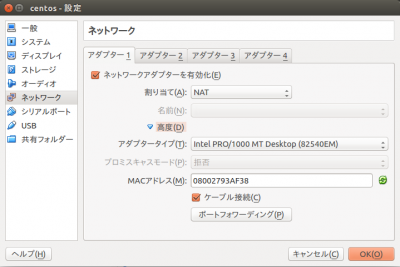とある環境をまるごともらおうとVirualboxのvdiファイルをまるごともらいました
おそらく
$ VBoxManage clonevdi orgdisk.vdi copydisk.vdi
とかいうコマンドでコピーしたのだと思います
そこから自分のVirutualboxでネットワークにつなぐまでを記録します
Ubuntu 14.04のVirtualbox 4.3.10で試しました
GuestOSはCentos6です
VirtualBoxを立ち上げて、新規ボタンを押します
OSを選んで、名前をつけます
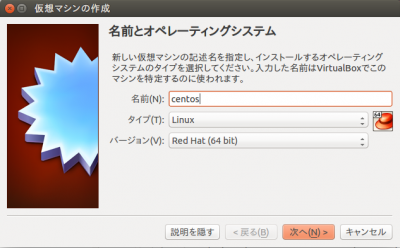
メモリを選んで
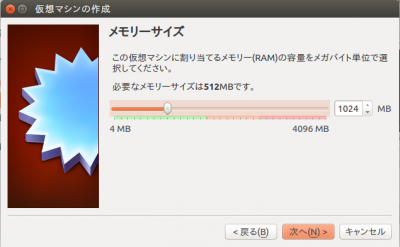
vdiを選択
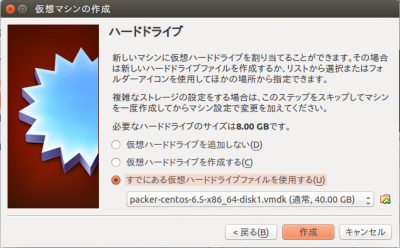
起動させます
$ ping google.co.jp
とかでネットワークがつながるか確認します
(つながったら終わりです)
だめなら、ネットワーク設定を変えます
(ゲストOSがCentosです)
VitualboxのほうでMacアドレスを控えておきます
追加したVMを選んで、設定ボタンを押します
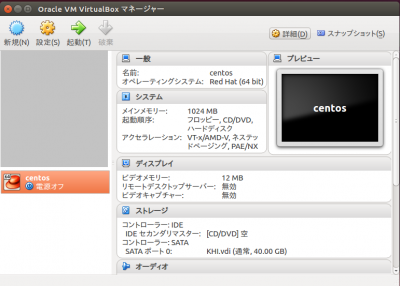
ネットワークをクリック、高度をクリックしてMACアドレスを控えておきます
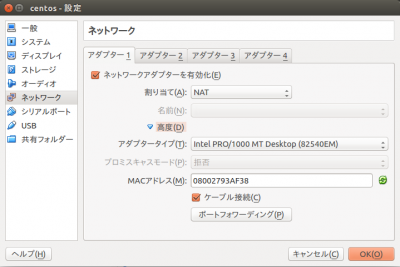
起動してるVM側に戻って
アダプタの情報がコピーされたままだとおもうので、今回の環境へ合わせます
$ vim /etc/udev/rules.d/70-persistent-net.rules
PCI device 0x8086:0x100e (e1000)
SUBSYSTEM=="net", ACTION=="add", DRIVERS=="?*", ATTR{address}=="08:00:27:15:ab:7f", ATTR{type}=="1", KERNEL=="eth*", NAME="eth0"
MACアドレスを控えたものと合わせます
複数同じ設定ができてたらひとつにします(いるものだけにします)
ネットワーク設定も合わせます
$ /etc/sysconfig/newtork-scripts/ifcfg-eth0
DEVICE=eth0
BOOTPROTO=dhcp
HWADDR=08:00:27:15:AB:7F
NM_CONTROLLED=yes
ONBOOT=yes
TYPE=Ethernet
MACアドレスを控えたものと合わせます
eth1ならifcfg-eth1を修正してください
$ vim /etc/sysconfig/network
NETWORKING=yes
HOSTNAME=localhost.localdomain
# GATEWAY=192.168.16.1
GATEWAYをかえます
今回はDHCPにしたのでコメントアウトしました
ネットワーク再起動
$ /etc/init.d/network restart
これで
ping google.co.jp
とかで通れば成功です
Virtualbox側の設定がおかしい?と思っていたら普通にCentosの設定でした
木根 尚登 KADOKAWA/エンターブレイン 2014-07-31